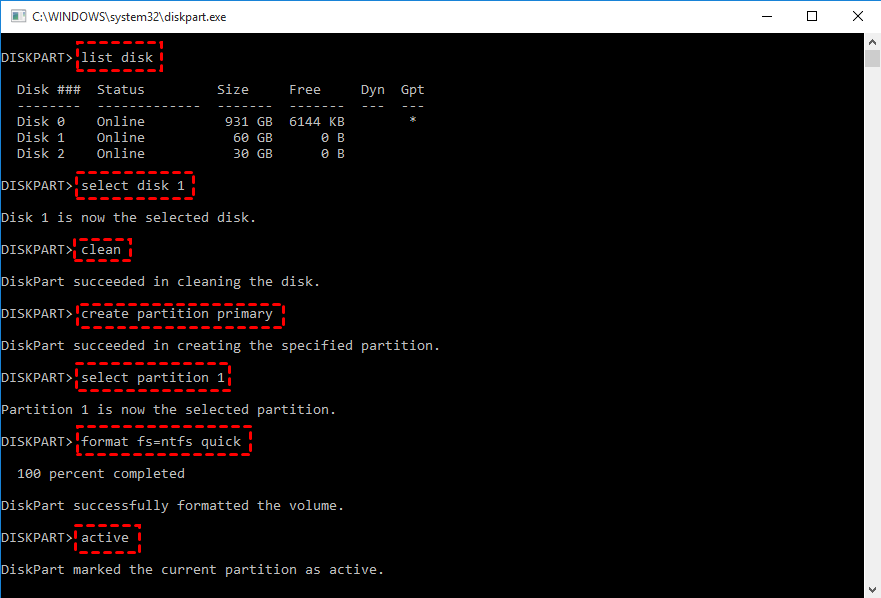كيفية جعل قرص بيانات مدمج صالح للتشغيل باستخدام CMD في ويندوز 10، 8، 7؟
توفر هذه الصفحة لك تفاصيل حول كيفية جعل قرص بيانات مدمج صالح للتشغيل باستخدام CMD في ويندوز 10/8/7.
ما هو قرص فلاش قابل للتمهيد؟
قرص فلاش قابل للتمهيد، المعروف أيضًا بـ USB قابل للتمهيد، يمكنك من تشغيل جهاز الكمبيوتر الخاص بك من USB بدلاً من تشغيله من النظام المثبت. عمومًا، هناك غرضان لإنشاء مثل هذا القرص الفلاش:
1. لتثبيت نظام Windows على جهاز كمبيوتر. إذا كان لديك جهاز كمبيوتر جديد بدون نظام Windows مثبت، يمكنك تنزيل ملف تثبيت Windows من Microsoft وإنشاء قرص فلاش قابل للتمهيد باستخدام CMD (واجهة سطر الأوامر).
2. للحصول على نظام محمول. يحتوي القرص الفلاش القابل للتمهيد هذا على نظام تشغيل Windows كامل. يُستخدم لتشغيل نظام معين على أي جهاز كمبيوتر آخر أينما ذهبت.
3. إنشاء أداة إصلاح قابلة للتمهيد. في بعض الأحيان، قد يحدث لجهاز الكمبيوتر الخاص بك مشكلة في التمهيد. يمكن لقرص الفلاش للإصلاح أن يُمهّد في وضع WinPE لإصلاح قرص النظام.
يمكنك اتباع الخطوات التالية لمعرفة كيفية جعل قرص الفلاش قابل للتمهيد باستخدام CMD في Windows 10/8.1/8/7 وWindows 11 الأحدث.
كيفية جعل قرص فلاش قابل للتمهيد باستخدام CMD في Windows 10/8/7؟
لجعل الفلاشة USB قابلة للتمهيد، يجب تهيئتها وتعيينها كفعالة. سيدخل العديد من الأشخاص سطر الأوامر لأداء ذلك.
✍قبل العملية، يجب عليك التحضير:
قرص فلاش بمساحة كافية لتخزين ملفات تثبيت Windows. و عمل نسخ احتياطية للقرص الفلاش، لأنه سيتم تهيئته.
ملف تثبيت نظام Windows. يمكنك تنزيله من موقع Microsoft.
جهاز كمبيوتر آخر يعمل بنظام Windows
الخطوة 1. قم بتشغيل أداة CMD: اضغط على "Win R" على لوحة المفاتيح لفتح مربع Run، واكتب "cmd" ثم اضغط إنتر.
الخطوة 2. اكتب "diskpart" واضغط إنتر.
الخطوة 3. أدخل الأوامر التالية وقم بتنفيذها:
● list disk
● select disk n (حيث n يُمثل حرف محرك الأقراص الخاص بالفلاشة)
● clean
● create partition primary
● select partition 1
● format fs=ntfs quick
● active
بعد جميع الخطوات، ستكون الفلاشة USB قابلة للتمهيد، يمكنك حرق ملف ISO على الفلاشة USB، أو تثبيت نظام Windows على الفلاشة USB.
طريقة أسهل لجعل قرص فلاش قابل للتمهيد لـ Windows 10 و 8 و 7
في الواقع، هناك طريقة أسهل لإنشاء قرص فلاش قابل للتمهيد - AOMEI Partition Assistant Professional. يوفر ميزتين تسمى "مُنشِئ Windows To Go" و "إنشاء وسائط قابلة للتمهيد". يُنشئ الأول نظامًا محمولًا في فلاشة USB، ويمكن للأخير إنشاء جهاز Win PE.
إنه أداة سهلة الاستخدام لنظام Windows. وخلال هاتين العمليتين، سيتم تهيئة الفلاشة USB مباشرة، لذا يمكنك إنشاء قرص قابل للتمهيد ببضع نقرات. هنا هو الإصدار التجريبي الذي يتيح لك رؤية كيفية عمله.
الخطوة 1. قم بتثبيت وتشغيل AOMEI Partition Assistant Professional.
الخطوة 2. في الواجهة الرئيسية، انقر فوق "Tools" في شريط الأدوات العلوي. ثم اختر "مُنشِئ Windows To Go" من القائمة المنسدلة.
الخطوة 3. في الشاشة التالية، اختر "إنشاء نظام Windows To Go للكمبيوتر الشخصي" وانقر على "التالي".
✍ملحوظة: إذا كان جهاز الكمبيوتر الخاص بك هو Mac، يجب اختيار "إنشاء نظام Windows To Go لجهاز Mac الكمبيوتري" لإقلاع Windows من القرص الفلاش الخارجي على Mac.
الخطوة 4. ثم اختر "إنشاء نظام Windows To Go باستخدام قرص/ملف ISO" وحدد ملف التثبيت، ثم انقر على "التالي".
الخطوة 5. في هذه النافذة، سيكتشف البرنامج الفلاشة USB. إذا لم يقم بذلك، انقر على زر التحديث. وسيتم تهيئة الفلاشة USB، يرجى عمل نسخ احتياطية للبيانات مُسبقًا. ثم انقر على "استمرار".
بعد جعل قرص الفلاش قابلًا للتمهيد عبر AOMEI Partition Assistant، ستحصل على نظام محمول، ويمكنك حمله إلى أي مكان لتشغيل جهاز كمبيوتر حتى الجديد. أيضًا، عند إدخال قرص الفلاش قابل للتمهيد، تأكد من أنه هو الجهاز الأول في تسلسل التمهيد.
والأكثر من ذلك، يوفر AOMEI Partition Assistant ميزة "إنشاء وسائط قابلة للتمهيد" التي يمكنك من خلالها إنشاء قرص فلاش قابل للتمهيد من Windows PE لتشغيل جهاز الكمبيوتر الخاص بك لإصلاح مشكلات التمهيد الناجمة عن سجل تمهيد الماستر التالف، القطاعات السيئة على القرص الصلب الرئيسي.
الختام
هذا كل شيء بالنسبة للبرنامج التعليمي حول كيفية جعل قرص الفلاش قابل للتمهيد باستخدام CMD و AOMEI Partition Assistant لـ Windows 11/10/8/8.1/7. وفقًا لحالتك ومتطلباتك المحددة، اختر الطريقة المناسبة لجعل قرص الفلاش قابل للتمهيد في Windows 10/8/7. بالإضافة إلى ذلك، هناك AOMEI Partition Assistant Server المخصص لمستخدمي أنظمة الخوادم. وإذا كان قرص الفلاش القابل للتمهيد لا يمكنه تلبية متطلبات الحوسبة الخاصة بك في يوم من الأيام، يمكنك استخدام AOMEI Partition Assistant لـ تهيئة قرص الفلاش القابل للتمهيد.